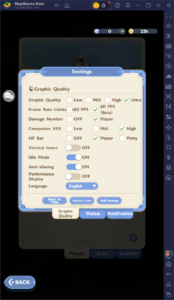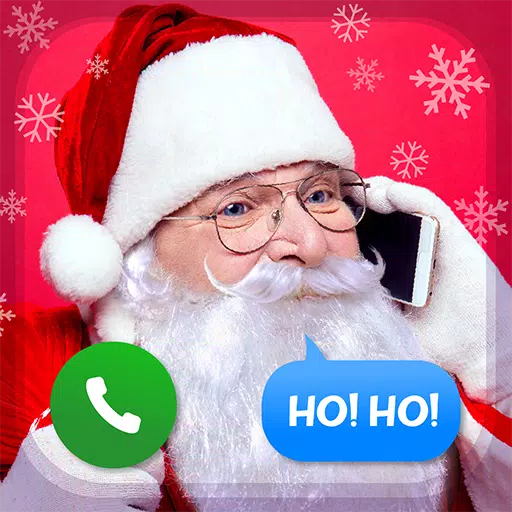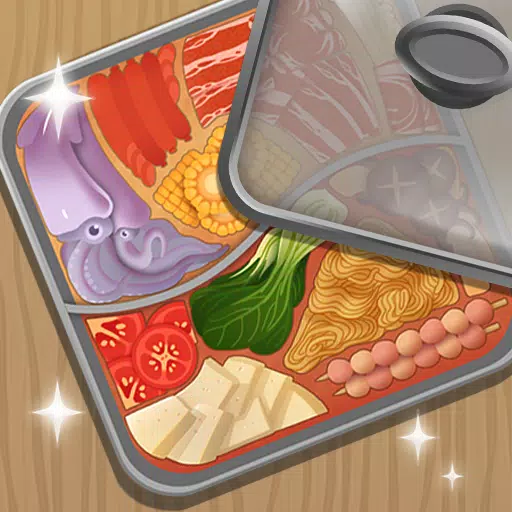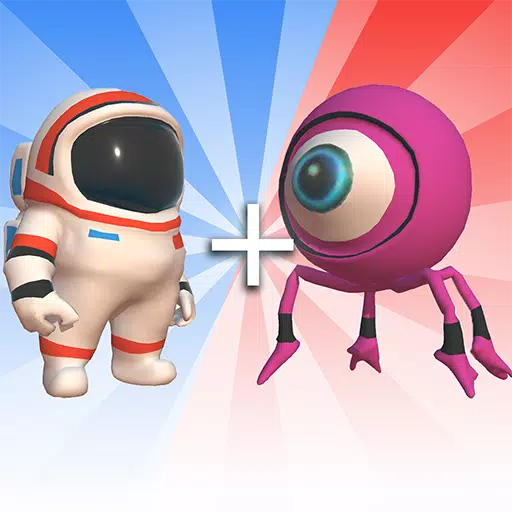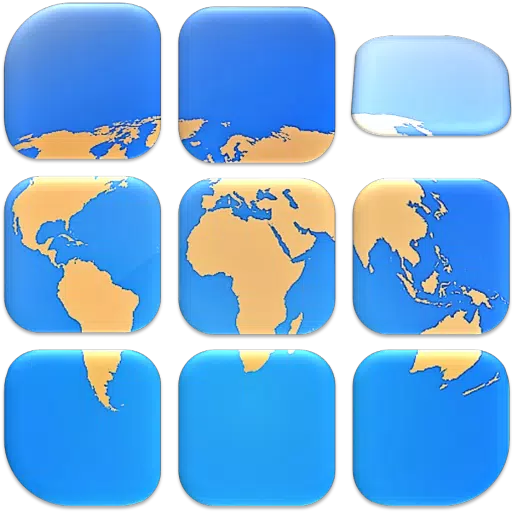Kuki Kilat Dilepaskan di Disney Dreamlight Valley
Kuasai Seni Terjemahan Halaman Web Google Chrome: Panduan Langkah demi Langkah
Bosan dengan halangan bahasa yang menghalang penyemakan imbas web anda? Panduan ini menyediakan panduan menyeluruh tentang menggunakan ciri terjemahan terbina dalam Google Chrome untuk navigasi berbilang bahasa yang lancar. Kami akan meliputi menterjemah keseluruhan halaman web, teks terpilih dan menyesuaikan tetapan terjemahan anda.
Langkah 1: Mengakses Menu Tetapan
Cari dan klik tiga titik menegak (atau tiga garis mendatar) di penjuru kanan sebelah atas penyemak imbas Google Chrome anda. Ini membuka menu utama.

Langkah 2: Menavigasi ke Tetapan
Dalam menu lungsur turun, pilih "Tetapan." Ini akan membawa anda ke halaman tetapan penyemak imbas anda.

Langkah 3: Mencari Tetapan Terjemahan
Di bahagian atas halaman tetapan, anda akan menemui bar carian. Masukkan "Terjemah" atau "Bahasa" untuk menapis pilihan dengan cepat dan mencari tetapan terjemahan.

Langkah 4: Mengakses Tetapan Bahasa
Anda sepatutnya melihat bahagian berlabel "Bahasa" atau "Terjemahan." Klik pada pilihan ini untuk mengakses tetapan bahasa.
Langkah 5: Mengurus Bahasa
Bahagian ini memaparkan senarai bahasa yang disokong oleh penyemak imbas anda. Anda boleh menambah bahasa baharu melalui pilihan "Tambah bahasa" atau mengurus bahasa sedia ada.

Langkah 6: Mendayakan Terjemahan Automatik
Yang penting, cari tetapan "Tawarkan untuk menterjemah halaman yang bukan dalam bahasa yang anda baca." Pastikan pilihan ini didayakan. Ini akan menggesa Chrome untuk menawarkan terjemahan secara automatik untuk halaman yang bukan dalam bahasa lalai anda.
Dengan mengikuti langkah ini, anda akan membuka kunci keupayaan terjemahan Google Chrome yang berkuasa, menjadikan pengalaman dalam talian anda benar-benar global.
-
1

Android Mengalu-alukan Virtual Pet Haven: Pet Society Island
Jan 09,2025
-
2

Demo sekuel buatan peminat Half-Life 2 Episode 3 Interlude telah dikeluarkan
Jan 05,2025
-
3

Sword Master Story Sedang Meraikan Ulang Tahunnya yang ke-4 dengan Banyak Hadiah Percuma!
Jan 09,2025
-
4

Profesor Doctor Jetpack ialah Platformer Ketepatan Seni Pixel Kini Keluar pada Android
Dec 30,2024
-
5

Taktik Perlawanan Berpasukan 14.14 Nota Tampalan: Inkborn Fables Finale
Jan 11,2025
-
6

Palworld: Cara Pergi ke Pulau Feybreak
Jan 08,2025
-
7

Temu Bual Andrew Hulshult 2024: DOOM IDKFA, Blood Swamps, DUSK, Iron Paru-paru, AMID EVIL, Muzik, Gitar, Kopi Cold Brew dan Banyak Lagi
Jan 07,2025
-
8

Seluruh Bahagian Permainan Annapurna Berhenti, Menjadikan Masa Depan Tidak Pasti
Jan 09,2025
-
9

Cat Warriors Time-Travel ke Era Sengoku dalam Kempen Iklan Terkini
Dec 12,2024
-
10

Suis 2: Pelancaran Musim Panas 2024 Dijangka
Dec 11,2024
-
Download

Ben 10 A day with Gwen
Santai / 47.41M
Update: Dec 24,2024
-
Download

Evil Lands
Main Peranan / 118.55M
Update: Apr 27,2022
-
Download

Lost Fairyland: Undawn
Main Peranan / 369.83M
Update: Jan 04,2025
-
4
Hero Clash
-
5
Angry Birds Match 3
-
6
I Want to Pursue the Mean Side Character!
-
7
The Lewd Knight
-
8
Spades - Batak Online HD
-
9
Bar “Wet Dreams”
-
10
Warcraft Rumble